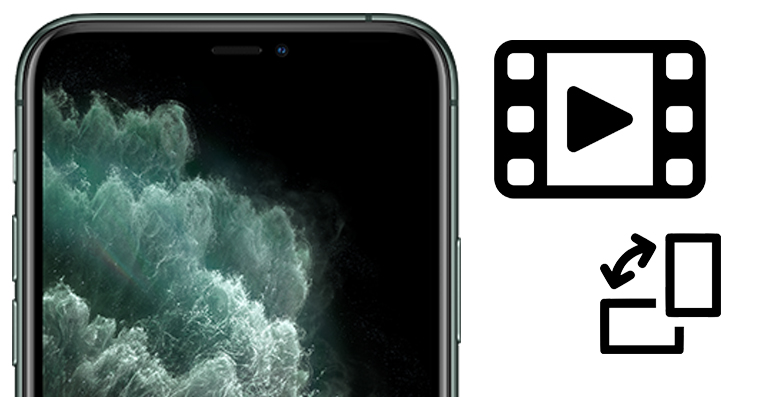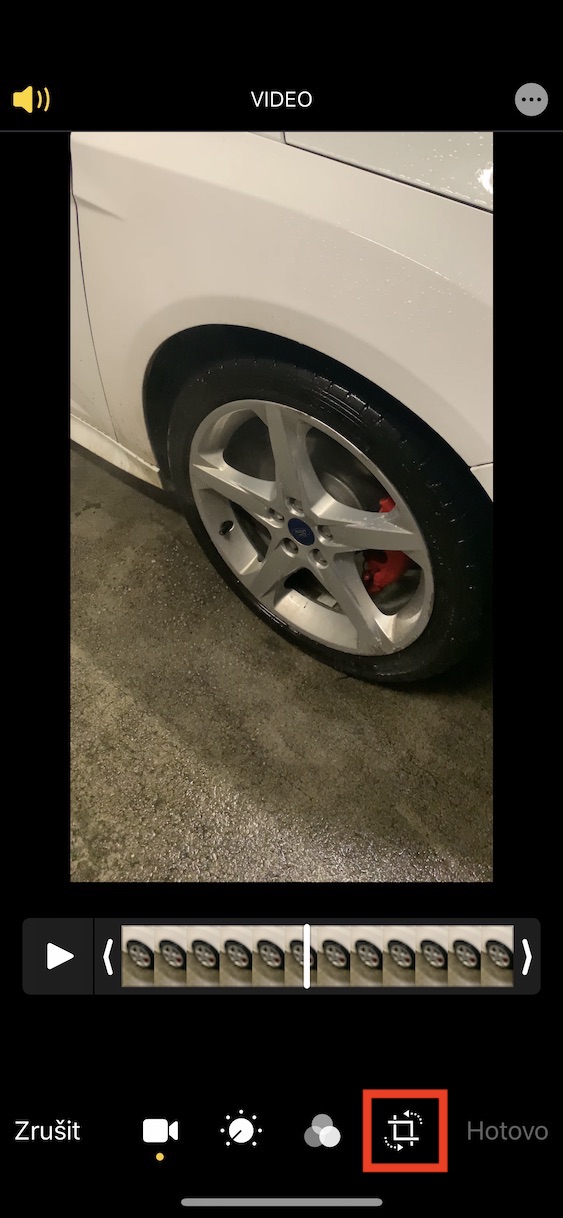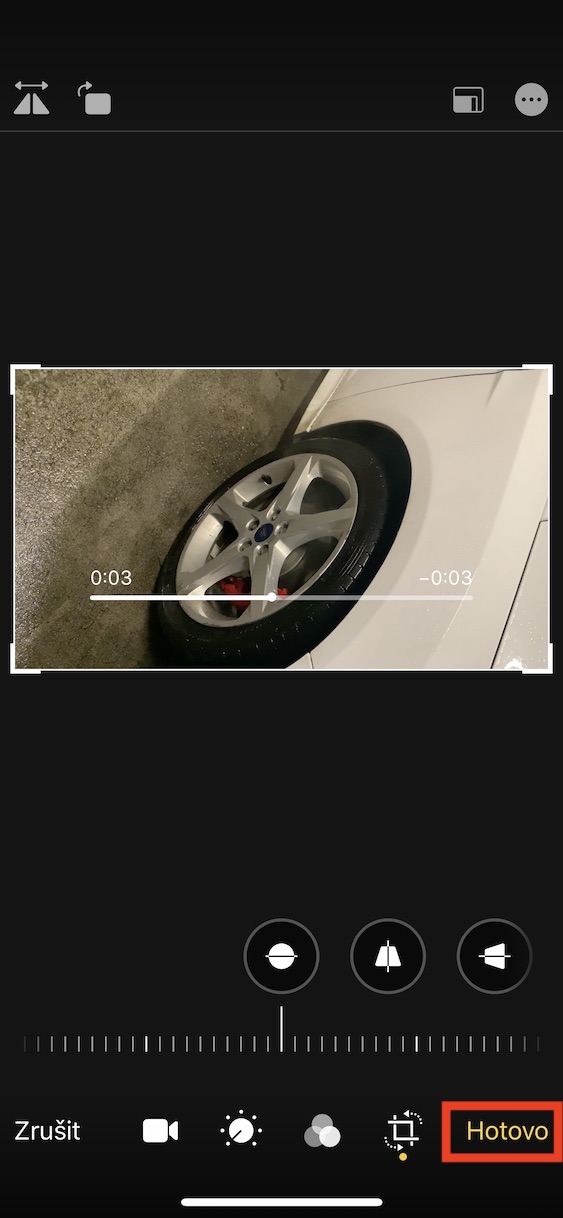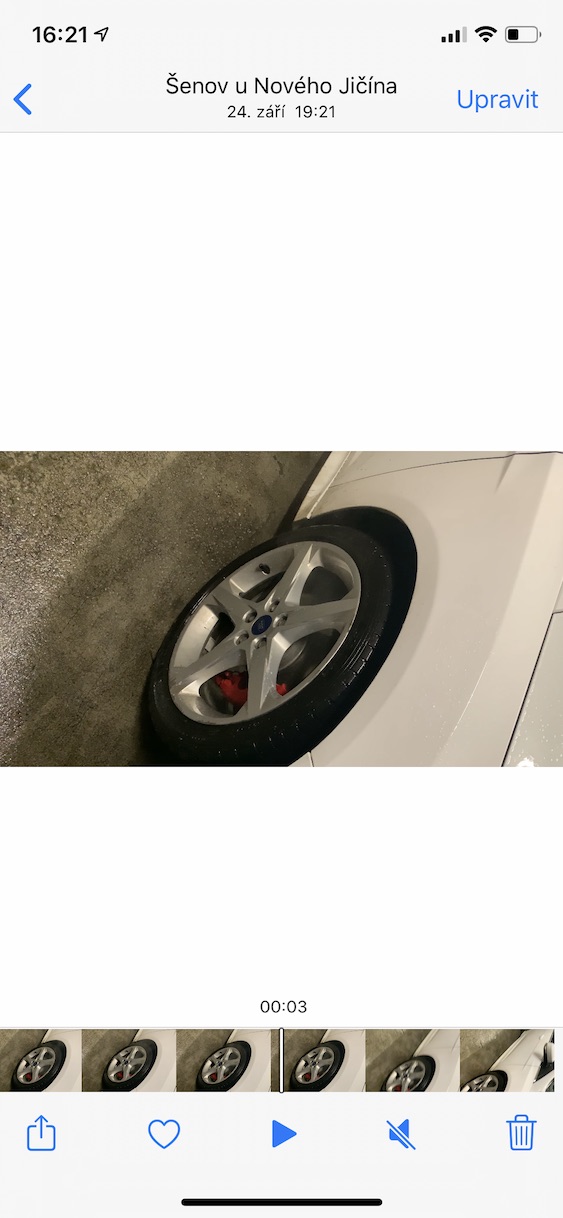గతంలో, మీరు మీ iPhone లేదా iPadలో వీడియోని తిప్పాలనుకుంటే, అలా చేయడానికి మీరు థర్డ్-పార్టీ యాప్లను ఉపయోగించాల్సి ఉంటుంది. కాబట్టి మీరు అనువర్తనాన్ని డౌన్లోడ్ చేసి, ఆపై వీడియోను అందులోకి దిగుమతి చేసి, దాన్ని తిప్పి, ప్రాసెస్ చేయడానికి వేచి ఉన్నందున మొత్తం ప్రక్రియ చాలా శ్రమతో కూడుకున్నది. ఈ ప్రక్రియ యొక్క దుర్భరతతో పాటు, వీడియో నాణ్యతలో తరచుగా తగ్గింపు ఉంది, ఇది ఖచ్చితంగా కావాల్సినది కాదు. మనలో ఎవరు ల్యాండ్స్కేప్లో వీడియోని షూట్ చేయడం ప్రారంభించలేదు మరియు దానిని గ్యాలరీలో పోర్ట్రెయిట్కు గురిచేయడం ప్రారంభించలేదు. అయితే, ఈ సమస్యలన్నీ కొత్త iOS 13 మరియు iPadOS 13 ఆపరేటింగ్ సిస్టమ్లతో ముగుస్తాయి. ఆపిల్ వీడియో రొటేషన్ ఫంక్షన్ను నేరుగా సిస్టమ్ అప్లికేషన్లో విలీనం చేసింది.
అది కావచ్చు మీకు ఆసక్తి

iOS 13 మరియు iPadOS 13లో వీడియోను సులభంగా తిప్పడం ఎలా
మొదట, వాస్తవానికి, మీరు తిప్పాలనుకుంటున్న వీడియోను మీరు కనుగొనాలి. కాబట్టి యాప్ను తెరవండి ఫోటోలు మరియు ఆల్బమ్లో కావలసినదాన్ని కనుగొనండి వీడియో. మీరు చేసిన తర్వాత, తినండి ఓపెన్ క్లిక్ చేయండి ఆపై ఎగువ కుడి మూలలో ఉన్న బటన్ను క్లిక్ చేయండి సవరించు. వీడియో ఎడిటింగ్ ఎంపికలు కనిపించిన తర్వాత, దిగువ మెనుపై క్లిక్ చేయండి చివరి చిహ్నం, ఇది పంట మరియు భ్రమణాన్ని సూచిస్తుంది. అప్పుడు స్క్రీన్ ఎగువ ఎడమ మూలలో క్లిక్ చేయండి వీడియోను తిప్పడానికి చిహ్నం. ఒక ఎంపిక కూడా ఉంది తారుమారు వీడియోలు, కాబట్టి మీరు ఇప్పుడు వీడియోను తిప్పవచ్చు అలాగే తిప్పవచ్చు - మరియు ఇది చాలా సందర్భాలలో ఉపయోగకరంగా ఉంటుంది. మీరు ఫలితంతో సంతృప్తి చెందిన తర్వాత, బటన్ను క్లిక్ చేయండి పూర్తి. వీడియో సరైన ధోరణిలో సేవ్ చేయబడుతుంది మరియు మీరు దానితో పని చేయడం కొనసాగించవచ్చు.
మొదటి చూపులో, iOS 13 సిస్టమ్ యొక్క మునుపటి సంస్కరణకు చాలా పోలి ఉంటుంది. అయితే, మీరు సెట్టింగ్లు మరియు యాప్ ప్రాధాన్యతలను లోతుగా పరిశీలిస్తే, నిజంగా చాలా వార్తలు ఉన్నాయని మీరు కనుగొంటారు. ఫోటోల అప్లికేషన్ విషయానికొస్తే, వీడియోను తిప్పడం మరియు తిప్పడంతో పాటు, మీరు దాని రూపాన్ని కూడా సర్దుబాటు చేయవచ్చు, అంటే ఎక్స్పోజర్, ప్రకాశం, కాంట్రాస్ట్, సంతృప్తత మరియు మరిన్నింటిని మార్చవచ్చు. ఈ ప్రీసెట్లతో పాటు, మీరు మొత్తం వీడియోకు ఫిల్టర్లను కూడా వర్తింపజేయవచ్చు. ఎడిటింగ్ ఇకపై చిత్రాలు మరియు ఫోటోలకే పరిమితం కాదు.